Wix Restaurants : Ajouter des frais de service aux commandes en ligne
2 min
Important :
- Cet article concerne l' appli originale Restaurants Orders.
- Nous avons publié une nouvelle appli de commande en ligne. Découvrez comment ajouter et configurer la nouvelle appli Wix Commandes de restaurants (Nouveau).
Ajoutez des frais de service aux commandes en ligne sur votre site Wix Restaurant pour vous aider à couvrir les coûts opérationnels et les frais de réglementation de l'État.
Vous pouvez ajouter les frais de service sous forme de pourcentage ou de montant fixe du montant total de la commande, et ajouter la taxe de vente le cas échéant. Vous pouvez également définir les frais de service à appliquer aux commandes supérieures à un certain montant et en fonction de la façon dont vous traitez cette commande.
Les clients verront les frais de service sur une ligne distincte et le détail des prix dans le résumé de leur commande lors du paiement.
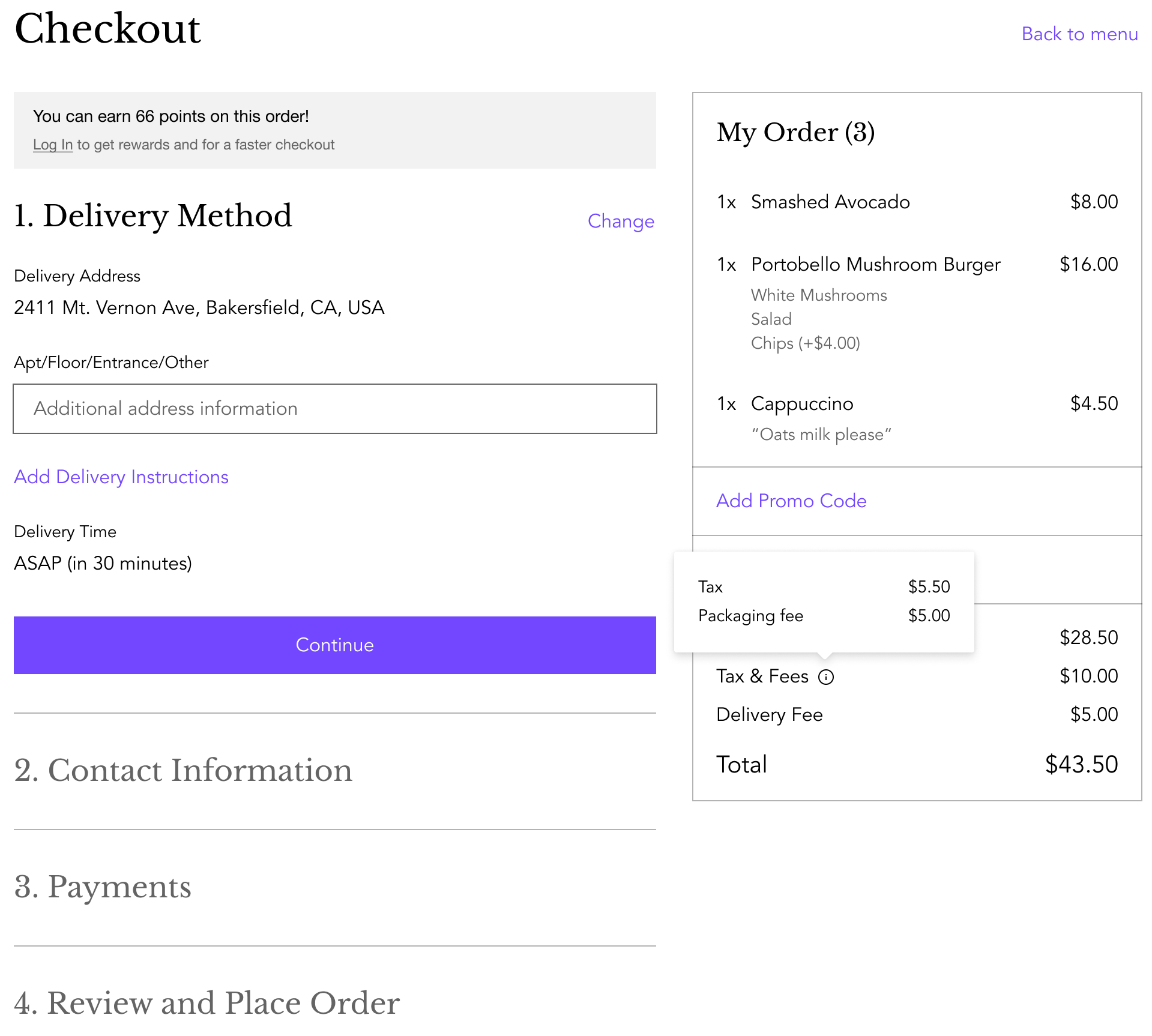
Pour ajouter des frais de service :
- Accéder aux paramètres de commande dans le tableau de bord de votre site.
- Cliquez sur Avancés.
- Faites défiler jusqu'à Frais de service et cliquez sur + nouveaux frais de service.
- Ajoutez les détails de vos frais de service et définissez les conditions :
- Nom du service : Ajoutez un nom pour vos frais de service.
- Montant : Saisissez vos frais de service. Il peut s'agir d'un montant fixe ($) ou d'un pourcentage (%).
Remarque : Les clients verront les frais de service et le montant lors du paiement. - (Facultatif) Ajouter la taxe de vente : Cochez la case pour ajouter la taxe de vente à ces frais de service et saisissez le pourcentage à ajouter.
Remarque : L'ajout de la taxe de vente n'est disponible qu'aux États-Unis et au Canada. Les clients verront le détail de la taxe facturée lors du paiement. - Appliquer en fonction du montant du sous-total : Choisissez les commandes auxquelles les frais de service seront appliqués :
- Toutes les commandes : Toutes les commandes seront facturées des frais de service.
- Commandes ci-dessus : Les commandes passées au-dessus du montant que vous avez défini seront facturés ces frais de service.
- Commandes entre : Les commandes entre un montant minimum et maximum seront facturées ces frais de service.
- Appliquer en fonction du type de traitement: Choisissez le type de traitement auquel appliquer les frais de service (Vente à emporter / Retrait à l'extérieur / Livraison / Restauration sans contact).
- Cliquez sur Créer.
- Cliquez sur Enregistrer.
- (Facultatif) Répétez les étapes 3 à 5 pour ajouter d'autres frais de service.
Suggestion :
Vous pouvez modifier, supprimer ou désactiver des frais de service en les survolant et en cliquant sur l'une des options.


